Hier zeigen wir euch, wie ihr WhatsApp auf dem Android-Smartphone oder auf dem iPhone deinstalliert.
Erfahre mehr zu unseren Affiliate-Links
Wenn du über diese Links einkaufst, erhalten wir eine Provision, die unsere
redaktionelle Arbeit unterstützt. Der Preis für dich bleibt dabei
unverändert. Diese Affiliate-Links sind durch ein Symbol
gekennzeichnet. Mehr erfahren.
Achtung: Sofern ihr WhatsApp nach der Deinstallation neu installieren wollt, solltet ihr vorher ein Backup eurer Chats machen.
WhatsApp in Android deinstallieren
- Öffnet die Einstellungen.
- Tippt auf Apps > WhatsApp. Auf Samsung-Geräten ist es Anwendungsmanager > WhatsApp.
- Tippt auf den Button Deinstallieren.
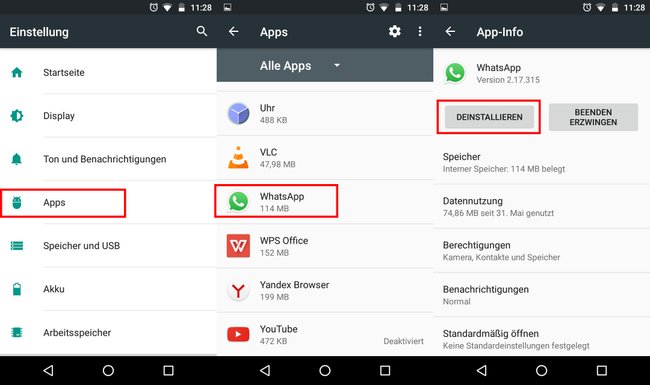
Hier findet ihr unsere Top 7 Alternativen zu WhatsApp.
WhatsApp auf iPhone deinstallieren
- Haltet das WhatsApp-Symbol auf dem Homescreen so lange gedrückt, bis alle App-Symbole wackeln.
- Tippt auf das kleine X links über dem WhatsApp-Symbol.
- Bestätigt mit Löschen.
Um auch alle WhatsApp-Daten aus der iCloud zu löschen, geht ihr so vor:
- Öffnet in den Einstellungen den Punkt iCloud > Speicher > Speicher verwalten.
- Wählt WhatsApp Messenger aus und tippt oben rechts auf Bearbeiten > Alle löschen.
Tipp: Ihr könnt WhatsApp auch in Windows 10 deinstallieren.
